统计报表的几种计算公式
- 格式:doc
- 大小:20.00 KB
- 文档页数:1
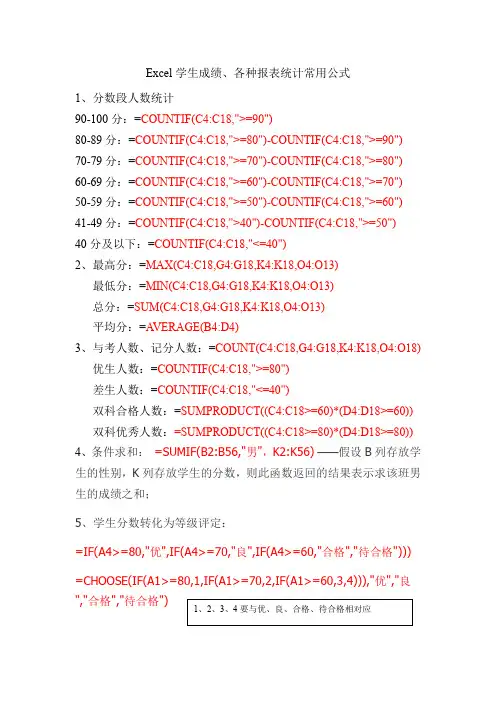
Excel学生成绩、各种报表统计常用公式1、分数段人数统计90-100分:=COUNTIF(C4:C18,">=90")80-89分:=COUNTIF(C4:C18,">=80")-COUNTIF(C4:C18,">=90")70-79分:=COUNTIF(C4:C18,">=70")-COUNTIF(C4:C18,">=80")60-69分:=COUNTIF(C4:C18,">=60")-COUNTIF(C4:C18,">=70")50-59分:=COUNTIF(C4:C18,">=50")-COUNTIF(C4:C18,">=60")41-49分:=COUNTIF(C4:C18,">40")-COUNTIF(C4:C18,">=50")40分及以下:=COUNTIF(C4:C18,"<=40")2、最高分:=MAX(C4:C18,G4:G18,K4:K18,O4:O13)最低分:=MIN(C4:C18,G4:G18,K4:K18,O4:O13)总分:=SUM(C4:C18,G4:G18,K4:K18,O4:O13)平均分:=A VERAGE(B4:D4)3、与考人数、记分人数:=COUNT(C4:C18,G4:G18,K4:K18,O4:O18)优生人数:=COUNTIF(C4:C18,">=80")差生人数:=COUNTIF(C4:C18,"<=40")双科合格人数:=SUMPRODUCT((C4:C18>=60)*(D4:D18>=60))双科优秀人数:=SUMPRODUCT((C4:C18>=80)*(D4:D18>=80)) 4、条件求和:=SUMIF(B2:B56,"男",K2:K56) ——假设B列存放学生的性别,K列存放学生的分数,则此函数返回的结果表示求该班男生的成绩之和;5、学生分数转化为等级评定:=IF(A4>=80,"优",IF(A4>=70,"良",IF(A4>=60,"合格","待合格")))=CHOOSE(IF(A1>=80,1,IF(A1>=70,2,IF(A1>=60,3,4))),"优","良","合格","待合格")1、2、3、4要与优、良、合格、待合格相对应=IF(C4>=80,"优",IF(C4>=70,"良",IF(C4>=60,"合格",IF(ISNUMBER(C4),"待合=LOOKUP(A1,{0,60,70,80,90},{"不及格","及格","中","良","优"})=IF(E4<60,"D",IF(E4<70,"C",IF(E4<80,"B","A")))=if(A1<60,"E",if(A1<70,"D",if(A1<80,"C",if(A1<90,"B","A"))))=IF(A1<60,"不及格",IF(A1<70,"及格",IF(A1<80,"中",IF(A1<90,"良","优"))))=IF(A1>=90,"优",IF(A1<90,"良","if(a1<70,"中",if(a1=<60,"及格", "很差")))=IF(AND(C5>=90,C5<=100),"A",IF(AND(C5>=80,C5<90),"B",IF (AND(C5>=70,C5<80),"C",IF(C5<70,"D",E)))).多科目等级评定:=CONCATENATE(IF(C2>=80,"A",IF(C2>=60,"B","C")),IF(D2>=80, "A",IF(D2>=60,"B","C")),IF(E2>=80,"A",IF(E2>=60,"B","C")))=IF(C2>=80,"A",IF(C2>=60,"B","C"))&IF(D2>=80,"A",IF(D2>=60, "B","C"))&IF(E2>=80,"A",IF(E2>=60,"B","C"))6、18位身份证号码转换成出生日期的函数公式:如果E2中是身份证,在F2中求出出生日期,=DATE(MIDB(E2,7,4),MIDB(E2,11,2),MI DB(E2,13,2)) 格式为yyyy-m-d,可更改为yyyy-mm-dd的格式。
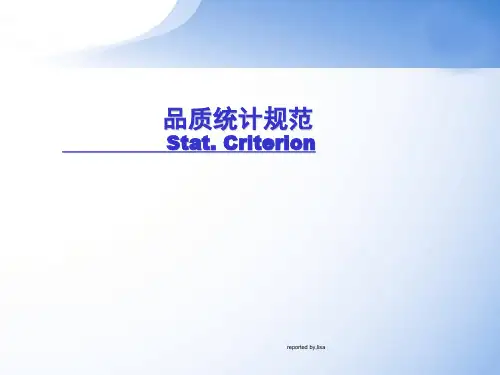
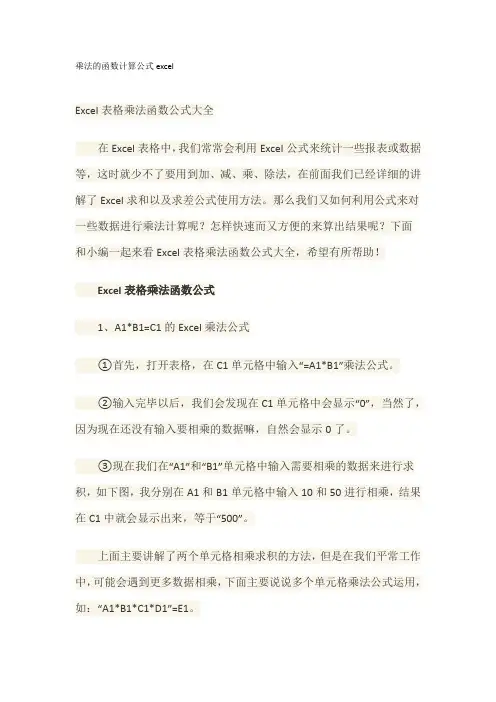
乘法的函数计算公式excelExcel表格乘法函数公式大全在Excel表格中,我们常常会利用Excel公式来统计一些报表或数据等,这时就少不了要用到加、减、乘、除法,在前面我们已经详细的讲解了Excel求和以及求差公式使用方法。
那么我们又如何利用公式来对一些数据进行乘法计算呢?怎样快速而又方便的来算出结果呢?下面和小编一起来看Excel表格乘法函数公式大全,希望有所帮助!Excel表格乘法函数公式1、A1*B1=C1的Excel乘法公式①首先,打开表格,在C1单元格中输入“=A1*B1”乘法公式。
②输入完毕以后,我们会发现在C1单元格中会显示“0”,当然了,因为现在还没有输入要相乘的数据嘛,自然会显示0了。
③现在我们在“A1”和“B1”单元格中输入需要相乘的数据来进行求积,如下图,我分别在A1和B1单元格中输入10和50进行相乘,结果在C1中就会显示出来,等于“500”。
上面主要讲解了两个单元格相乘求积的方法,但是在我们平常工作中,可能会遇到更多数据相乘,下面主要说说多个单元格乘法公式运用,如:“A1*B1*C1*D1”=E1。
2、Excel中多个单元格相乘的乘法公式①在E1单元格中输入乘法公式“=A1*B1*C1*D1”。
②然后依次在A1、B1、C1、D1中输入需要相乘的数据,结果就会显示在“E1”中啦!看看图中的结果是否正确呀!其实,这个方法和上面的差不多,只不过是多了几道数字罢了。
因为在工作中不止是乘法这么简单,偶尔也会有一些需要“加减乘除”一起运算的时候,那么当遇到这种混合运算的时候我们应当如何来实现呢?这里就要看你们小学的数学有没学好了。
下面让我们一起来做一道小学时的数学题吧!3、Excel混合运算的乘法公式,5加10减3乘2除3等于多少?提示:加=+,减=—,乘=*,除=/。
①首先,我们要了解这个公式怎么写,“5+10—3*2/3”这是错误的写法,正确写法应该是“(5+10—3)*2/3”。
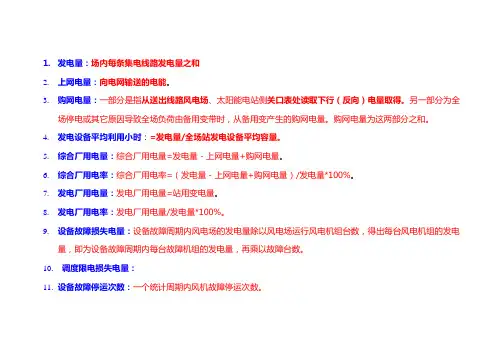
1.发电量:场内每条集电线路发电量之和2.上网电量:向电网输送的电能。
3.购网电量:一部分是指从送出线路风电场、太阳能电站侧关口表处读取下行(反向)电量取得。
另一部分为全场停电或其它原因导致全场负荷由备用变带时,从备用变产生的购网电量。
购网电量为这两部分之和。
4.发电设备平均利用小时:=发电量/全场站发电设备平均容量。
5.综合厂用电量:综合厂用电量=发电量-上网电量+购网电量。
6.综合厂用电率:综合厂用电率=(发电量-上网电量+购网电量)/发电量*100%。
7.发电厂用电量:发电厂用电量=站用变电量。
8.发电厂用电率:发电厂用电量/发电量*100%。
9.设备故障损失电量:设备故障周期内风电场的发电量除以风电场运行风电机组台数,得出每台风电机组的发电量,即为设备故障周期内每台故障机组的发电量,再乘以故障台数。
10.调度限电损失电量:11.设备故障停运次数:一个统计周期内风机故障停运次数。
12.设备故障停运小时:一个统计周期内风电场内风机故障累计停运时间总和。
13.等效可用系数:风电场等效可用系数=(风电场风机台数×统计期间日历小时-设备定期维护停运和故障停运小时)/风电场风机台数×统计期间日历小时。
14.设备可利用率:风电场设备可利用率=(风电场风机台数×统计期间日历小时-风电场设备故障停运小时总和)/风电场风机台数×统计期间日历小时。
15.时间进度=统计周期内天数/全年天数16.实际发电量完成进度比时间进度滞后=时间进度-实际完成发电量/(每日计划发电量*全年天数)*100%17.1. 风电场风机平均切入风速:按照一个时间周期内风电场SCADA系统统计的风电场所有风机的平均切入风速得出。
2. 风电场风机额定负荷下的平均风速:按照一个时间周期内风电场SCADA系统统计的风电场所有风机在达到额定负荷时的风速平均值得出。
3. 月平均风速:从风电场内所立测风塔取得相应数值。
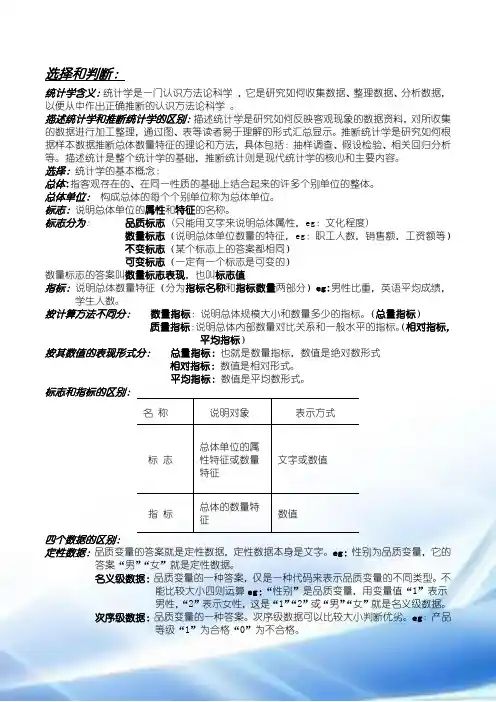
选择和判断:统计学含义:统计学是一门认识方法论科学,它是研究如何收集数据、整理数据、分析数据,以便从中作出正确推断的认识方法论科学。
描述统计学和推断统计学的区别:描述统计学是研究如何反映客观现象的数据资料,对所收集的数据进行加工整理,通过图、表等读者易于理解的形式汇总显示。
推断统计学是研究如何根据样本数据推断总体数量特征的理论和方法,具体包括:抽样调查、假设检验、相关回归分析等。
描述统计是整个统计学的基础,推断统计则是现代统计学的核心和主要内容。
选择:统计学的基本概念:总体:指客观存在的、在同一性质的基础上结合起来的许多个别单位的整体。
总体单位:构成总体的每个个别单位称为总体单位。
标志:说明总体单位的属性和特征的名称。
标志分为:品质标志 (只能用文字来说明总体属性,eg:文化程度)数量标志(说明总体单位数量的特征,eg:职工人数,销售额,工资额等)不变标志(某个标志上的答案都相同)可变标志(一定有一个标志是可变的)数量标志的答案叫数量标志表现,也叫标志值指标:说明总体数量特征(分为指标名称和指标数量两部分)eg:男性比重,英语平均成绩,学生人数。
按计算方法不同分:数量指标:说明总体规模大小和数量多少的指标。
(总量指标)质量指标:说明总体内部数量对比关系和一般水平的指标。
(相对指标,平均指标)按其数值的表现形式分:总量指标:也就是数量指标,数值是绝对数形式相对指标:数值是相对形式。
平均指标:数值是平均数形式。
名称说明对象表示方式标志总体单位的属性特征或数量特征文字或数值指标总体的数量特征数值四个数据的区别:定性数据:品质变量的答案就是定性数据,定性数据本身是文字。
eg:性别为品质变量,它的答案“男”“女”就是定性数据。
名义级数据:品质变量的一种答案,仅是一种代码来表示品质变量的不同类型。
不能比较大小四则运算eg:“性别”是品质变量,用变量值“1”表示男性,“2”表示女性,这是“1”“2”或“男”“女”就是名义级数据。
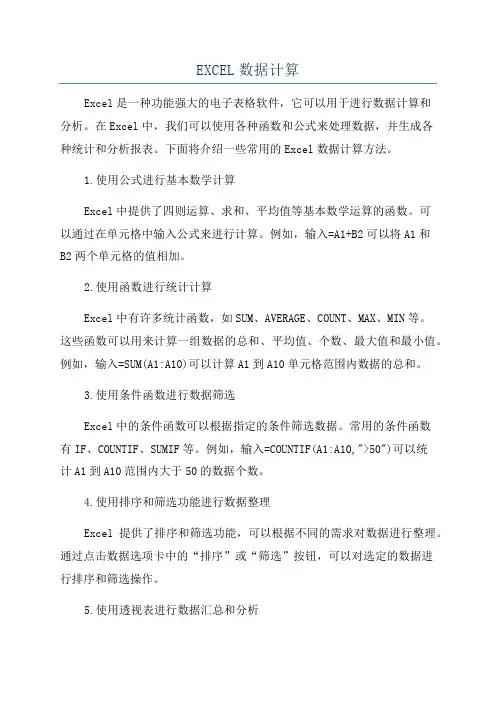
EXCEL数据计算Excel是一种功能强大的电子表格软件,它可以用于进行数据计算和分析。
在Excel中,我们可以使用各种函数和公式来处理数据,并生成各种统计和分析报表。
下面将介绍一些常用的Excel数据计算方法。
1.使用公式进行基本数学计算Excel中提供了四则运算、求和、平均值等基本数学运算的函数。
可以通过在单元格中输入公式来进行计算。
例如,输入=A1+B2可以将A1和B2两个单元格的值相加。
2.使用函数进行统计计算Excel中有许多统计函数,如SUM、AVERAGE、COUNT、MAX、MIN等。
这些函数可以用来计算一组数据的总和、平均值、个数、最大值和最小值。
例如,输入=SUM(A1:A10)可以计算A1到A10单元格范围内数据的总和。
3.使用条件函数进行数据筛选Excel中的条件函数可以根据指定的条件筛选数据。
常用的条件函数有IF、COUNTIF、SUMIF等。
例如,输入=COUNTIF(A1:A10,">50")可以统计A1到A10范围内大于50的数据个数。
4.使用排序和筛选功能进行数据整理Excel提供了排序和筛选功能,可以根据不同的需求对数据进行整理。
通过点击数据选项卡中的“排序”或“筛选”按钮,可以对选定的数据进行排序和筛选操作。
5.使用透视表进行数据汇总和分析透视表是Excel中一种非常有用的数据分析工具,可以对大量数据进行汇总和分析。
通过选择数据选项卡中的“透视表”按钮,可以创建透视表并选择需要汇总和分析的字段。
透视表可以轻松地生成各种数据报表和图表,帮助用户更好地理解和分析数据。
6.使用图表功能进行数据可视化Excel提供了丰富多样的图表功能,可以将数据以图表形式展示出来,使数据更具有直观性和可读性。
通过选中需要展示的数据并点击插入选项卡中的“图表”按钮,可以选择合适的图表类型进行展示。
7.使用数据表进行数据管理和分析Excel中的数据表功能可以将数据整理成一张二维表格,并提供了许多数据管理和分析功能。
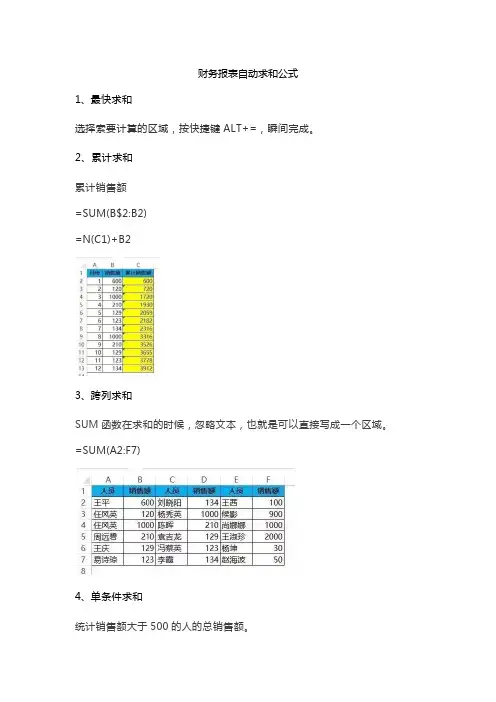
财务报表自动求和公式1、最快求和选择索要计算的区域,按快捷键ALT+=,瞬间完成。
2、累计求和累计销售额=SUM(B$2:B2)=N(C1)+B23、跨列求和SUM函数在求和的时候,忽略文本,也就是可以直接写成一个区域。
=SUM(A2:F7)4、单条件求和统计销售额大于500的人的总销售额。
=SUMIF(B:B,">500",B:B)=SUMIF(B:B,">500")SUMIF函数当条件区域跟求和区域一样时,求和区域可以省略。
5、避开错误值求和A列的数字中包含错误值,如何避开这些错误值对数字求和。
=SUMIF(A:A,"<9E+307")9E+307是接近最大的数字,而错误值比最大的数字还大,小于最大值的数字,就能对数字进行求和。
6、通配符求和统计最后字符为河营业部的总金额。
=SUMIF(A2:A11,"*河",F2:F11)通配符有2个,*代表全部字符,?代表一个字符。
如果是2个字符,最后一个字是河,可用"?河"。
7、多区域条件求和多个相同的区域,统计型号为B03的数量。
=SUMIF(A2:G10,"B03",B2:H10)SUMIF函数是个很神奇的函数,区域会自动扩展,所以写一个区域就行。
8、乘积求和获取数量*单价的总金额。
=SUMPRODUCT(B2:B4,C2:C4)9、多条件求和统计营业部为天河,数量大于20的总金额。
=SUMIFS(F2:F11,A2:A11,"天河",D2:D11,">20")10、统计每个月的金额根据每天的销售明细,统计每个月的金额。
=SUMPRODUCT((MONTH($A$2:$A$11)=F2)*$D$2:$D$11)MONTH函数就是获取月份。
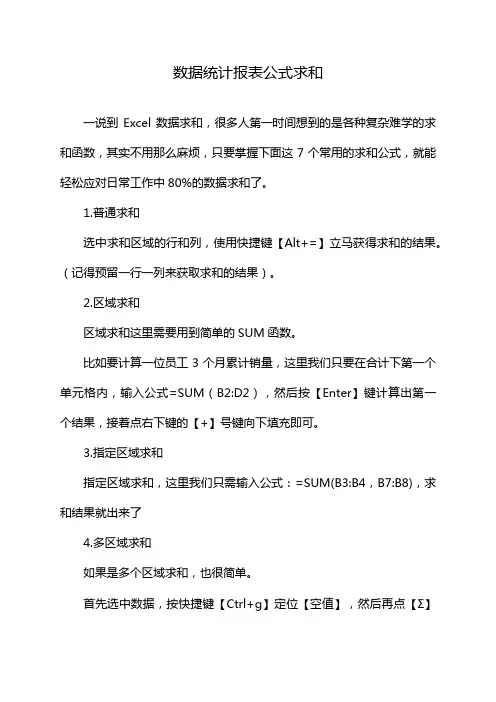
数据统计报表公式求和
一说到Excel数据求和,很多人第一时间想到的是各种复杂难学的求和函数,其实不用那么麻烦,只要掌握下面这7个常用的求和公式,就能轻松应对日常工作中80%的数据求和了。
1.普通求和
选中求和区域的行和列,使用快捷键【Alt+=】立马获得求和的结果。
(记得预留一行一列来获取求和的结果)。
2.区域求和
区域求和这里需要用到简单的SUM函数。
比如要计算一位员工3个月累计销量,这里我们只要在合计下第一个单元格内,输入公式=SUM(B2:D2),然后按【Enter】键计算出第一个结果,接着点右下键的【+】号键向下填充即可。
3.指定区域求和
指定区域求和,这里我们只需输入公式:=SUM(B3:B4,B7:B8),求和结果就出来了
4.多区域求和
如果是多个区域求和,也很简单。
首先选中数据,按快捷键【Ctrl+g】定位【空值】,然后再点【Σ】
自动求和或者按快捷键【Alt+=】,即可得出求和结果。
5.合并单元格求和
首先选中要统计结果的单元格,然后输入公式:=SUM(C2:C11)-SUM(D3:D11),接着使用快捷键【ctrl+enter】,求和结果就出来了。
6.隔列求和
隔列求和,如下图所示的计划与实际对比的表中,要计算全年的计划和实际完成情况,可以直接用sumif求和。
F3单元格输入公式
=SUMIF($B$2:$E$2,F$2,$B3:$E3)
7.乘积求和
假如表格中有单价、有数量,要求计算金额合计数,一般我们会先计算出每个产品的金额再进行求和。
当然也可以直接计算出总金额。
输入公式:=SUMPRODUCT(B2:B11,C2:C11)。
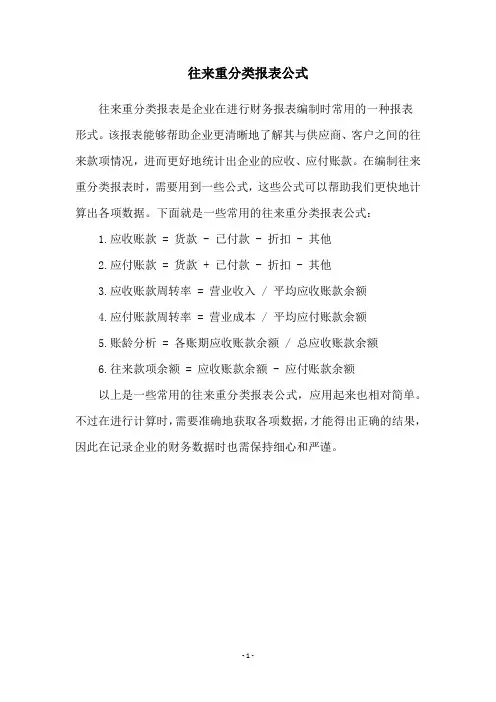
往来重分类报表公式
往来重分类报表是企业在进行财务报表编制时常用的一种报表
形式。
该报表能够帮助企业更清晰地了解其与供应商、客户之间的往来款项情况,进而更好地统计出企业的应收、应付账款。
在编制往来重分类报表时,需要用到一些公式,这些公式可以帮助我们更快地计算出各项数据。
下面就是一些常用的往来重分类报表公式:
1.应收账款 = 货款 - 已付款 - 折扣 - 其他
2.应付账款 = 货款 + 已付款 - 折扣 - 其他
3.应收账款周转率 = 营业收入 / 平均应收账款余额
4.应付账款周转率 = 营业成本 / 平均应付账款余额
5.账龄分析 = 各账期应收账款余额 / 总应收账款余额
6.往来款项余额 = 应收账款余额 - 应付账款余额
以上是一些常用的往来重分类报表公式,应用起来也相对简单。
不过在进行计算时,需要准确地获取各项数据,才能得出正确的结果,因此在记录企业的财务数据时也需保持细心和严谨。
- 1 -。
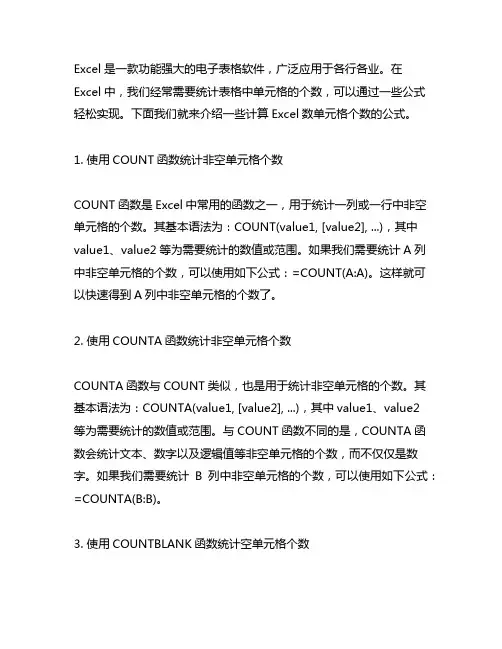
Excel是一款功能强大的电子表格软件,广泛应用于各行各业。
在Excel中,我们经常需要统计表格中单元格的个数,可以通过一些公式轻松实现。
下面我们就来介绍一些计算Excel数单元格个数的公式。
1. 使用COUNT函数统计非空单元格个数COUNT函数是Excel中常用的函数之一,用于统计一列或一行中非空单元格的个数。
其基本语法为:COUNT(value1, [value2], ...),其中value1、value2等为需要统计的数值或范围。
如果我们需要统计A列中非空单元格的个数,可以使用如下公式:=COUNT(A:A)。
这样就可以快速得到A列中非空单元格的个数了。
2. 使用COUNTA函数统计非空单元格个数COUNTA函数与COUNT类似,也是用于统计非空单元格的个数。
其基本语法为:COUNTA(value1, [value2], ...),其中value1、value2等为需要统计的数值或范围。
与COUNT函数不同的是,COUNTA函数会统计文本、数字以及逻辑值等非空单元格的个数,而不仅仅是数字。
如果我们需要统计B列中非空单元格的个数,可以使用如下公式:=COUNTA(B:B)。
3. 使用COUNTBLANK函数统计空单元格个数与COUNT和COUNTA相对应,COUNTBLANK函数用于统计指定范围内的空单元格的个数。
其基本语法为:COUNTBLANK(range),其中range为需要统计的范围。
如果我们需要统计C列中空单元格的个数,可以使用如下公式:=COUNTBLANK(C:C)。
4. 使用SUM函数统计符合条件的单元格个数除了统计非空或空单元格的个数外,有时我们还需要统计符合特定条件的单元格个数。
这时可以使用SUM函数结合逻辑函数来实现。
如果我们需要统计D列中大于20的单元格个数,可以使用如下公式:=SUM(IF(D:D>20,1,0)),然后按下Ctrl+Shift+Enter组合键来确认数组公式。
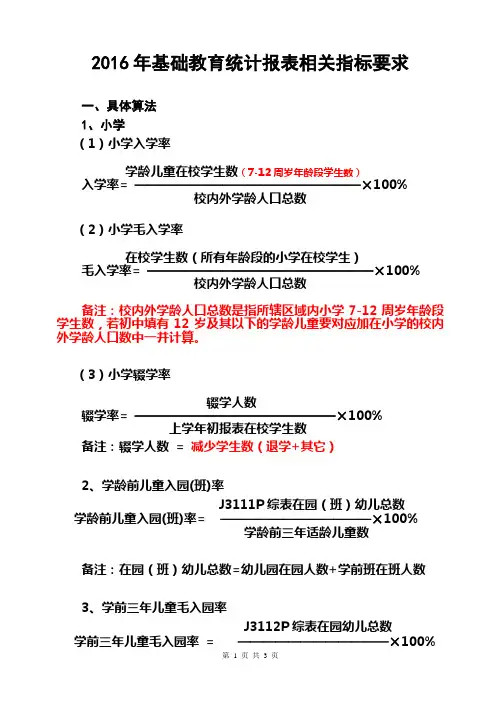
2016年基础教育统计报表相关指标要求一、具体算法1、小学(1)小学入学率学龄儿童在校学生数(7-12周岁年龄段学生数)入学率= ——————————————————×100%校内外学龄人口总数(2)小学毛入学率在校学生数(所有年龄段的小学在校学生)毛入学率= ——————————————————×100%校内外学龄人口总数备注:校内外学龄人口总数是指所辖区域内小学7-12周岁年龄段学生数,若初中填有12岁及其以下的学龄儿童要对应加在小学的校内外学龄人口数中一并计算。
(3)小学辍学率辍学人数辍学率= ————————————————×100%上学年初报表在校学生数备注:辍学人数 = 减少学生数(退学+其它)2、学龄前儿童入园(班)率J3111P综表在园(班)幼儿总数学龄前儿童入园(班)率= ————————————×100%学龄前三年适龄儿童数备注:在园(班)幼儿总数=幼儿园在园人数+学前班在班人数3、学前三年儿童毛入园率J3112P综表在园幼儿总数学前三年儿童毛入园率 = ————————————×100%学龄前三年适龄儿童数备注:在园幼儿总数=幼儿园在园人数(不含学前班在班人数)4、学前一年儿童毛入园(班)率(J3112P综表幼儿园在园大班学生+J3113P附设幼儿班大班学生的65%)学前一年儿童毛入园(班)率= ————————————×100%学龄前1年适龄儿童数5、少数民族儿童入学率基础综53002表中小学少数民族学龄儿童总数少数民族儿童入学率= ————————————————×100%县级表小学校内外学龄人口表中少数民族数6、残疾儿童入学率基础综3151小学阶段特殊教育学生残疾儿童入学率= —————————————————×100%县级表小学校内外学龄人口表中少数民族数备注:基础综3151小学阶段特殊教育学生=小学段特殊教育在校学生+小学段随班就读在校学生7、小学毕业生升学率今年初中招生数小学毕业生升学率= ———————————————×100%上年小学毕业学生数8、小学巩固率本学在校生数+上年毕业生数-今年招生数小学巩固率= —————————————————×100%上年在校学生数2016年9月。
用友ERP-U8V10.1报表系统三种公式解析用友ERP-U8V10.1报表系统是一款集成了多种功能模块的企业管理软件,可以帮助企业实现资源的集中管理和高效运营。
在报表系统中,常常需要用到一些公式来进行数据的计算和分析。
本文将针对用友ERP-U8V10.1报表系统中常用的三种公式进行详细解析,帮助用户更好地理解和应用这些公式。
一、SUM函数SUM函数是用于对一组数据进行求和计算的函数。
在用友ERP-U8V10.1报表系统中,SUM函数的使用非常普遍,通过该函数可以方便地对一列或多列数据进行求和。
其基本语法如下:SUM(数据区域)数据区域可以是一个单独的单元格,也可以是一个包含多个单元格的区域。
使用SUM 函数时,需要注意以下几点:1. 数据区域可以直接指定为单元格的范围,例如SUM(A1:A10),表示对A1到A10这10个单元格中的数据进行求和计算;2. 数据区域也可以是一个动态的范围,例如SUM(A1:A10,B1:B10),表示对A1到A10和B1到B10这20个单元格中的数据进行求和计算;3. 数据区域中如果存在空值或非数值类型的数据,SUM函数会自动忽略这些数据进行求和计算;4. SUM函数还可以嵌套在其他函数中进行复杂的计算,例如 SUM(SUM(A1:A10),B1),表示先对A1到A10进行求和,然后再加上B1的值。
通过上述介绍,相信大家对SUM函数在用友ERP-U8V10.1报表系统中的应用有了更深入的理解。
下面我们将通过一个实际的例子来演示SUM函数的具体使用方法。
假设我们需要统计某企业一季度的销售额,可以通过SUM函数来实现。
在用友ERP-U8V10.1报表系统中,可以选择对应的销售额字段,然后在报表的合计行使用SUM函数即可,具体操作步骤如下:1. 打开用友ERP-U8V10.1报表系统,选择需要统计销售额的报表;2. 在报表的合计行中,选中销售额字段,然后在公式输入框中输入=SUM(销售额),回车即可得到该季度的销售额合计。
在Excel中,我们常常需要对一行数据中的1的总个数进行计算,这在统计、数据分析和报表制作中都是很常见的需求。
为了高效地完成这一任务,我们需要掌握相应的公式和技巧。
在Excel中,计算一行数据中1的总个数可以使用SUM函数结合IF 函数来实现。
我们需要使用IF函数将数据中的1和非1分开,然后再利用SUM函数进行求和,即可得到一行数据中1的总个数。
具体而言,我们可以使用以下公式来实现:```excel=SUM(IF(A1:F1=1,1,0))```其中A1:F1表示需要计算的数据所在的单元格范围。
这个公式的原理是,先利用IF函数将数据中的1和非1分别转换为1和0,然后再使用SUM函数来对整个范围进行求和,即可得到1的总个数。
需要注意的是,这个公式是一个数组公式,所以在输入完公式后,需要按下Ctrl+Shift+Enter来确认,而不是普通的Enter键。
我们还可以通过使用COUNTIF函数来更简单地实现统计一行数据中1的总个数。
COUNTIF函数是Excel提供的一个非常有用的统计函数,可以快速地实现对指定范围内满足条件的数据进行统计。
具体而言,我们可以使用以下公式来实现:```excel=COUNTIF(A1:F1,1)```这个公式的原理是,利用COUNTIF函数在指定范围内统计数值等于1的数据个数,从而得到1的总个数。
以上就是在Excel中计算一行数据中1的总个数的两种常用方法。
通过掌握这些公式和技巧,我们可以更高效地进行数据分析和统计工作。
总结回顾:在本文中,我们介绍了在Excel中计算一行数据中1的总个数的常用公式和技巧。
通过使用SUM函数结合IF函数或者直接使用COUNTIF 函数,我们可以快速准确地实现这一统计需求。
掌握这些方法,可以帮助我们在数据分析和报表制作中更加高效地进行工作。
个人观点和理解:在实际工作中,我们经常需要对数据进行统计和分析。
掌握Excel中各种统计函数和技巧,能够帮助我们更快速、准确地完成这些任务。
Excel表格乘法函数公式时间:2011-04-05 来源:Word联盟阅读: 21051次评论18条在Excel表格中,我们常常会利用Excel公式来统计一些报表或数据等,这时就少不了要用到加、减、乘、除法,在前面我们已经详细的讲解了Excel求和以及求差公式使用方法。
那么我们又如何利用公式来对一些数据进行乘法计算呢怎样快速而又方便的来算出结果呢下面Word联盟就来教大家一步一步的使用Excel乘法公式!我们先从简单的说起吧!首先教大家在A1*B1=C1,也就是说在第一个单元格乘以第二个单元格的积结果会显示在第三个单元格中。
1、A1*B1=C1的Excel乘法公式①首先,打开表格,在C1单元格中输入“=A1*B1”乘法公式。
②输入完毕以后,我们会发现在 C1 单元格中会显示“0”,当然了,因为现在还没有输入要相乘的数据嘛,自然会显示0了。
③现在我们在“A1”和“B1”单元格中输入需要相乘的数据来进行求积,如下图,我分别在A1和B1单元格中输入10和50进行相乘,结果在C1中就会显示出来,等于“500”。
上面主要讲解了两个单元格相乘求积的方法,但是在我们平常工作中,可能会遇到更多数据相乘,下面主要说说多个单元格乘法公式运用,如:“A1*B1*C1*D1”=E1。
2、Excel中多个单元格相乘的乘法公式①在E1单元格中输入乘法公式“=A1*B1*C1*D1”。
②然后依次在A1、B1、C1、D1中输入需要相乘的数据,结果就会显示在“E1”中啦!看看图中的结果是否正确呀!其实,这个方法和上面的差不多,只不过是多了几道数字罢了。
因为在工作中不止是乘法这么简单,偶尔也会有一些需要“加减乘除”一起运算的时候,那么当遇到这种混合运算的时候我们应当如何来实现呢这里就要看你们小学的数学有没学好了。
下面让我们一起来做一道小学时的数学题吧!3、Excel混合运算的乘法公式,5加10减3乘2除3等于多少提示:加=+,减=-,乘=*,除=/。
【主题】excel统计表格中的颜色个数与公式的应用【内容】一、导言Excel是微软公司开发的一种电子表格软件,被广泛应用于各种数据处理和统计分析工作中。
在使用Excel进行数据统计和分析时,有时需要对表格中的颜色进行统计并应用各种公式。
本文将着重介绍如何使用Excel进行颜色个数统计和公式的应用。
二、如何统计表格中不同颜色的个数1. 使用条件格式在Excel中,我们可以通过条件格式功能对表格中的数据进行颜色标记,例如将某个数值大于80的单元格标记为绿色。
在条件格式中的色阶规则中,我们可以选择一个最大值和一个最小值,并设置他们对应的颜色。
这样一来,我们就可以清晰地看出表格中不同颜色的单元格个数。
2. 使用宏命令除了条件格式之外,我们还可以通过编写宏命令来实现对颜色个数的统计。
通过VBA编程,我们可以编写一个宏命令,用于统计表格中不同颜色的单元格个数,并将结果输出到指定的单元格中。
三、Excel中常用的统计公式1. SUM函数SUM函数是Excel中最基本的统计公式,用于计算一系列数值的总和。
我们可以通过SUM函数来计算某个月份的销售额总和,或者计算某个产品的总销量。
2. AVERAGE函数AVERAGE函数用于计算一系列数值的平均值。
当需要得到一组数据的平均水平时,我们就可以使用AVERAGE函数进行计算。
3. COUNT函数COUNT函数用于统计一系列数值的个数。
当需要统计某个班级的学生人数时,我们就可以使用COUNT函数进行计算。
4. MAX和MIN函数MAX函数用于找出一组数值中的最大值,而MIN函数则用于找出最小值。
在实际工作中,我们常常需要找出最高温度或者最低销量,这时就可以使用MAX和MIN函数来完成。
四、如何将颜色个数统计和公式应用到实际工作中在实际工作中,我们可能需要对某个报表中的数据进行统计分析,这时就需要使用Excel中的颜色个数统计和各种公式来完成。
我们可以通过统计某个表格中红色单元格的个数来找出异常数值,或者通过SUM函数计算某个月份的销售额总和等。
用友财务UFO电子报表常用取数公式一、单元计算公式<一>在公式中如何表示报表表页号@<表页号>如@2则表示第2页当前表页:@FOR MRECNO()=1令第1页进行计算。
最大表页:@@例:“利润表”—>D5@10表示“利润表”第10页D5单元,当单元在当前报表时表名可以省略。
<二>单元公式表述格式:<目标区域>=<算术表达式>[FOR<表页筛选条件><;<可变区筛选条件>][RELATION<关联条件>]RELATION可简写成RELA。
表页筛选条件(可选):在报表的所有表页中指定参加运算的表页,如不指定表页筛选条件,则对所有的表页运算。
关联条件(可选):建立本报表与其他报表之间的关联关系。
在单元公式中不用ALL则可对全部表页进行计算,但在命令窗中,二次开发平台中不用ALL则只对当前表页进行运算。
<三>单元公式举例1、简单的单元公式:A5=A6+A7;A4:A8=B4:B8+C4:C82、指定单元公式处理的表页C2=(D1/E3)*100FOR A1>0F5=((D1-E2)/E3)*100FOR年=1992AND月=103、从当前报表的其他表页中取数B10=A1@1(所有表页,B10等于第1页A1单元的值)B10="A"->B10RELATION月WITH1(当前报表为"A.REP") (B10等于当前报表中"月=1"的B10单元的值)SELECT函数(本报表累计函数)的运用D5:D20=C5:C20+SELECT(D5:D20,年@=年AND月@=月+1)表示D5:D20区域取本年累计值。
(如“损益表“中求累计值)使用SELECT函数时不能使用表页筛选条件,@表示当前表页,月@为本月关键字中的"月";例:D=C+SELECT(D,年=1994AND月12)4、从其他报表中取数D5=“B”—>D5@4C5="B"->C10FOR年=1995RELATION月WITH"B"->月本表中的C5等于B表年月相同的C10的值.E2="B"->A2+"C"->D4FOR月>6RELATION月WITH"B"->月,月WITH"C"->月。
excel中统计多个种类数据个数的函数在E某cel中,有多种函数可以用来统计多个种类数据的个数,其中包括COUNT、COUNTIF、COUNTIFS和SUMPRODUCT等。
1.COUNT函数:用于计算一个区域中非空单元格的数量。
例如,如果要统计A1到A10之间非空单元格的数量,可以使用以下公式:`=COUNT(A1:A10)`。
2.COUNTIF函数:用于计算符合特定条件的单元格数量。
例如,如果要统计A1到A10之间大于10的单元格数量,可以使用以下公式:`=COUNTIF(A1:A10,">10")`。
3.COUNTIFS函数:用于根据多个条件计算符合条件的单元格数量。
例如,如果要统计A1到A10之间大于10且小于20的单元格数量,可以使用以下公式:`=COUNTIFS(A1:A10,">10",A1:A10,"<20")`。
4.SUMPRODUCT函数:虽然SUMPRODUCT主要用于进行乘法和加法运算,但它也可以用来计算满足特定条件的单元格数量。
例如,如果要统计A1到A10之间大于10且小于20的单元格数量,可以使用以下公式:`=SUMPRODUCT((A1:A10>10)某(A1:A10<20))`。
除了以上函数,还可以使用条件格式化来实现多个种类数据的个数统计。
通过条件格式化,可以利用自动筛选功能高亮显示符合条件的单元格,并直接查看符合条件的单元格数量。
此外,还可以使用数据透视表(PivotTable)来对多个种类数据进行个数统计。
数据透视表能够以交叉表格的形式汇总和分析数据,用户可以选择要统计的字段和对应的统计方法,然后生成相应的汇总报表。
综上所述,E某cel提供了多种函数和功能来统计多个种类数据的个数。
用户可以根据具体情况选择适合的方法进行统计和分析,以满足自己的需求。